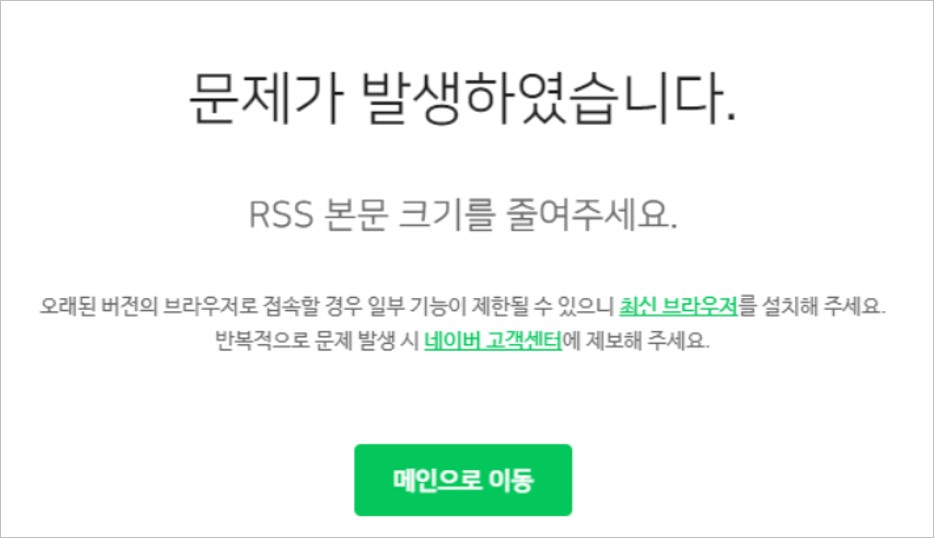본 글은 티스토리 시작 전 해야 할 기본 설정에 대한 내용이다.
특히 북클럽 뉴북 스킨에 해당하는 내용이니 티스토리 블로그를 처음 하거나 잘 모른다면 하나하나 순서대로 따라해 보기를 추천한다.
아래 이미지에 있는 빨간색 박스와 파란색 박스가 중요한데 본 글에서는 가장 기초인 빨간색 박스 부분을 다룬다.

1] 콘텐츠 : 카테고리 관리
아래는 '카테고리 관리'를 누르면 나오는 페이지다.
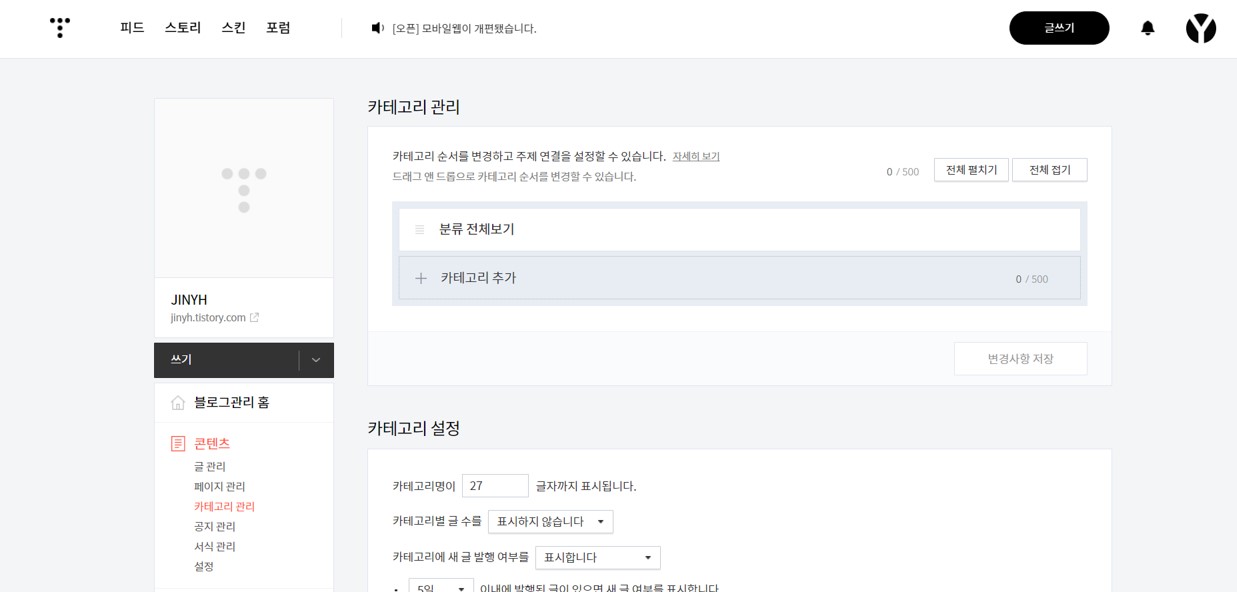
'분류 전체보기'에 마우스 커서를 올리면 '추가', '수정' 버튼이 나오고 '추가'를 누르거나 '카테고리 추가'를 누르면 카테고리를 추가할 수 있다.
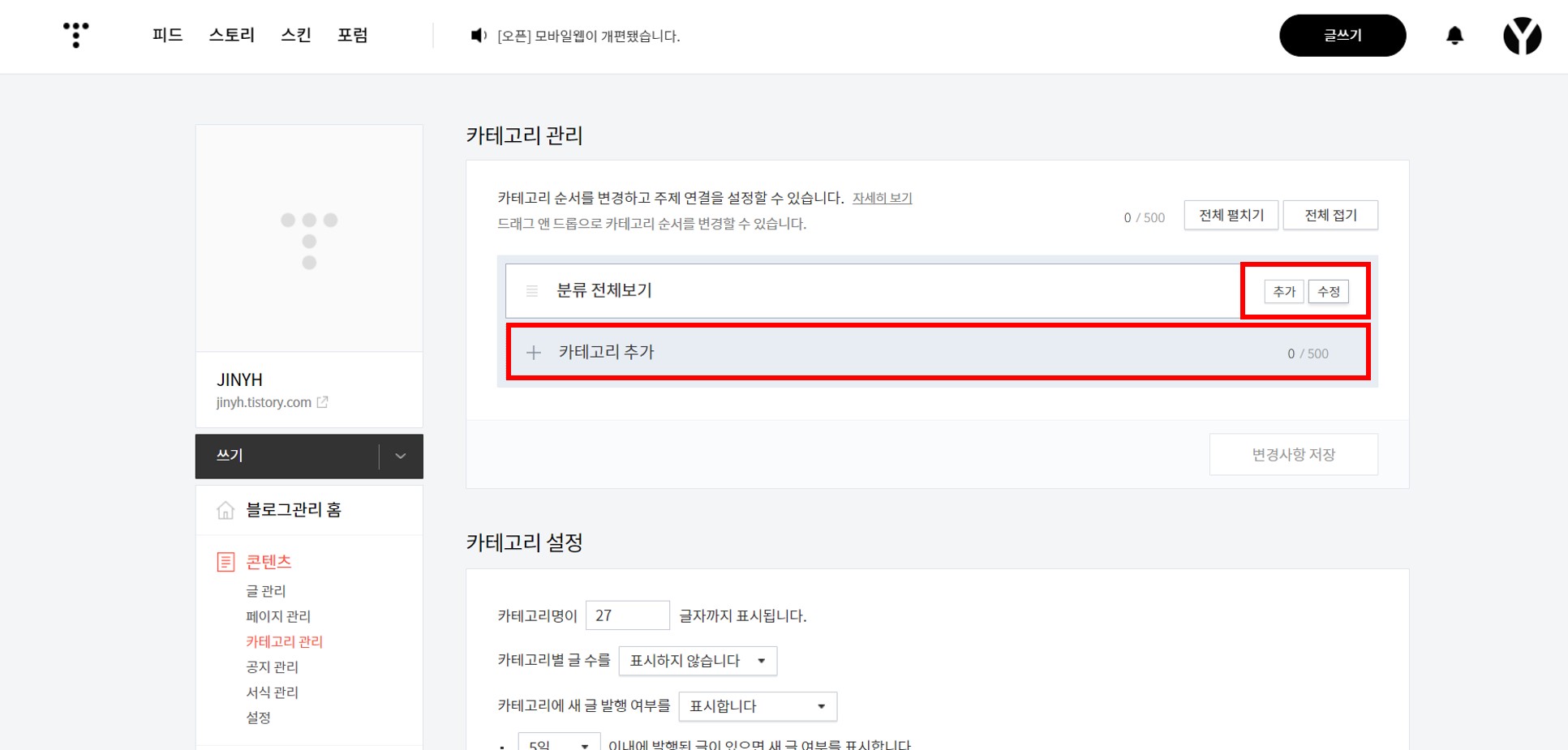
나는 '파워포인트'와 '티스토리'를 추가했고 '경영ㆍ직장', 'IT 인터넷'이라는 '주제'도 설정했다.
'카테고리 관리'에서 가장 중요한 것은 '주제'를 설정하는 것이다. 앞서 발행한 글에서 설명했듯이 검색엔진이 '주제'도 체크하고 있기 때문이고 검색 노출에 반영되기 때문이다.
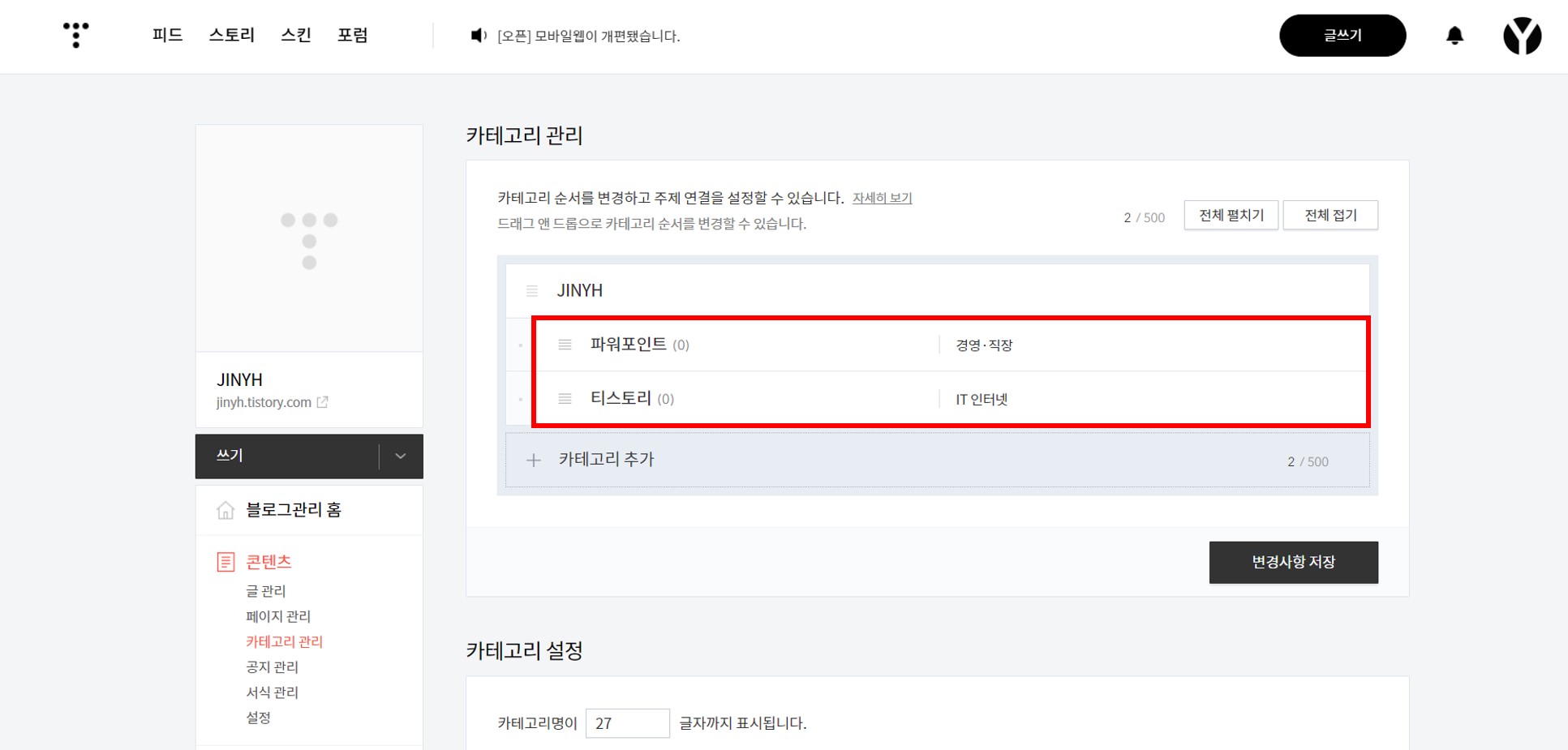
2] 콘텐츠 : 설정
아래는 '콘텐츠'에서 '설정'을 누르면 나오는 페이지다. 중요한 부분은 아니니 그대로 적용하면 된다.
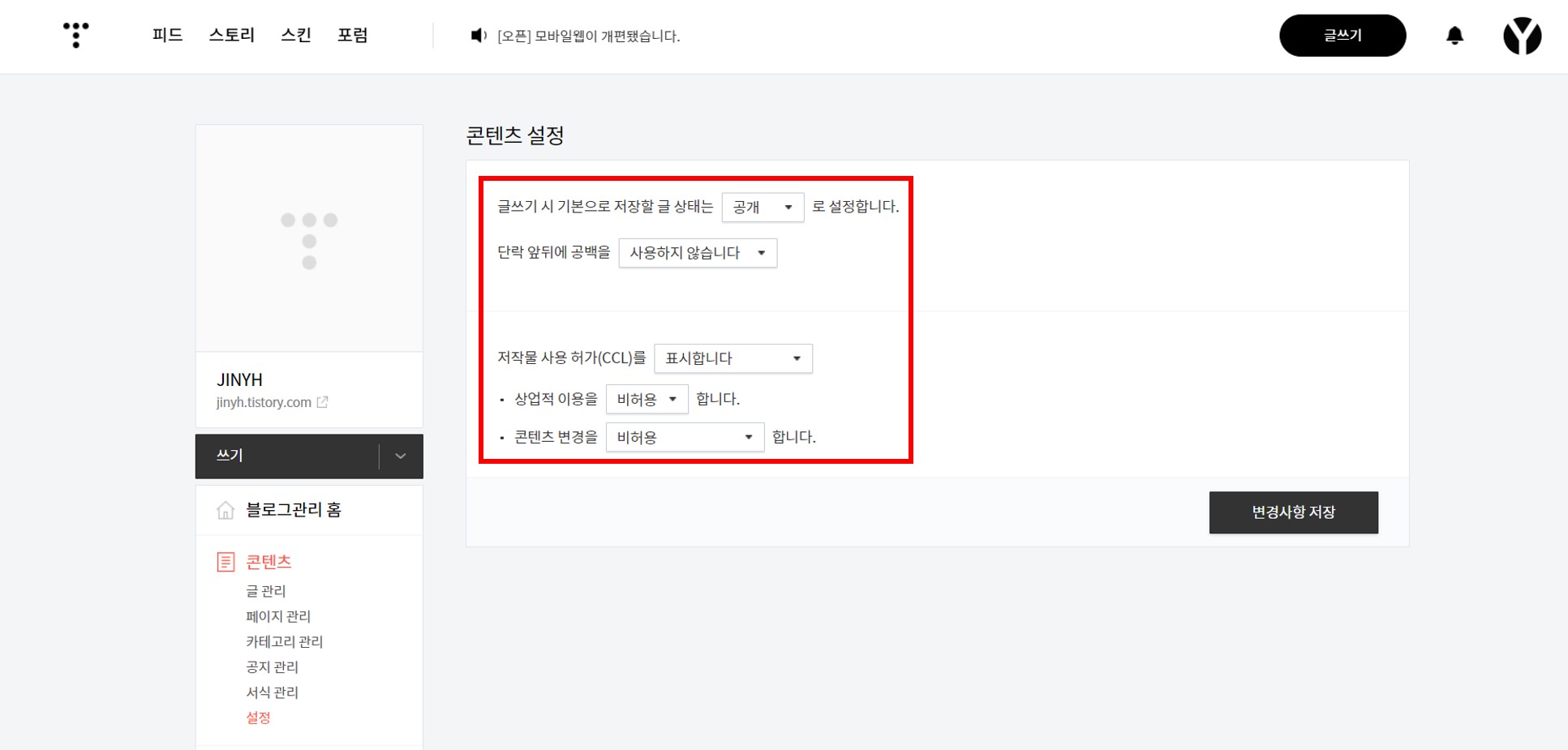
3] 댓글ㆍ방명록 : 설정
아래는 '댓글ㆍ방명록'에서 설정을 누르면 나오는 페이지다. 이 역시 중요한 부분은 아니니 그대로 적용하면 된다.
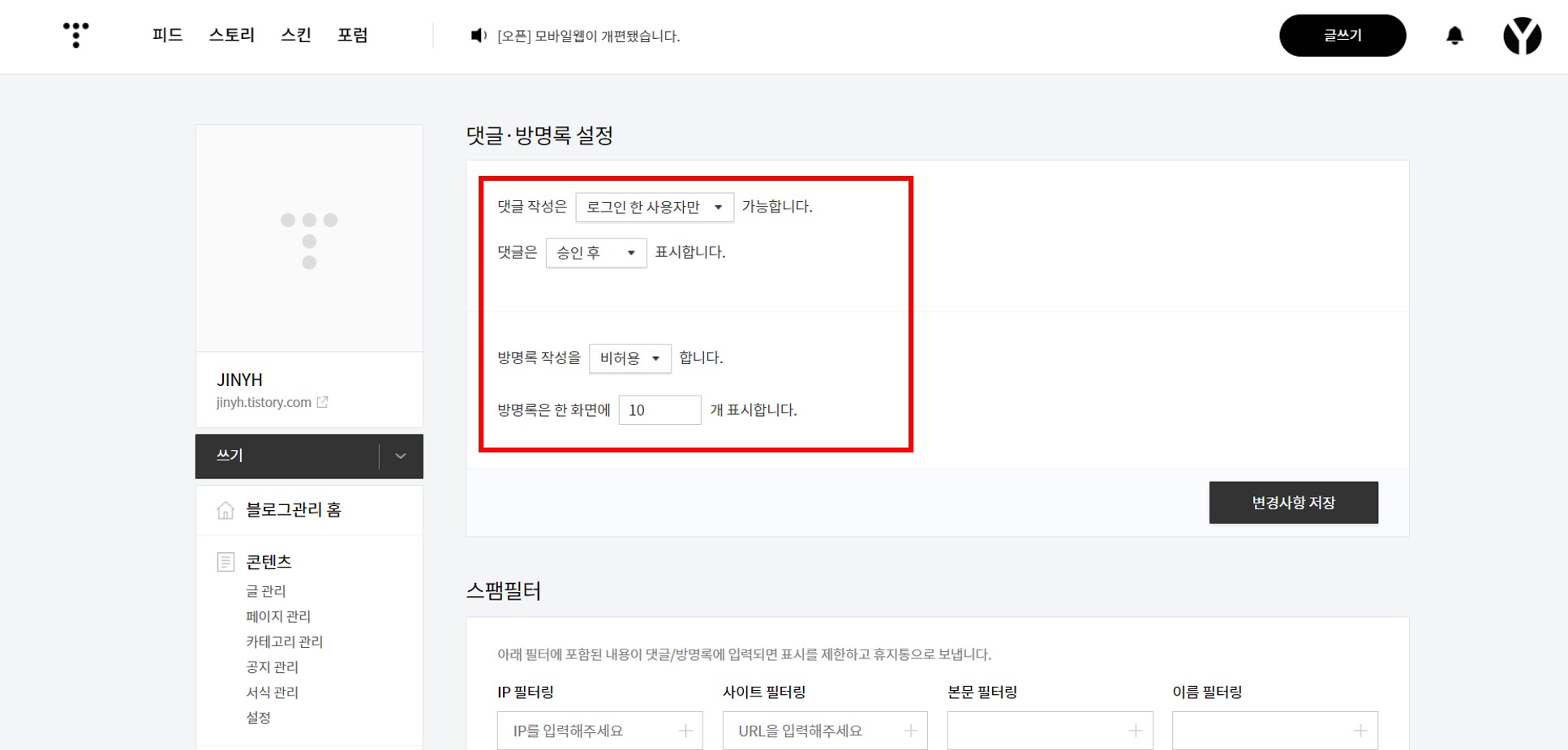
4] 꾸미기 : 메뉴
아래는 '꾸미기'에서 '메뉴'를 누르면 나오는 페이지다. 메뉴를 사용하지 않는다면 모두 삭제하면 된다.
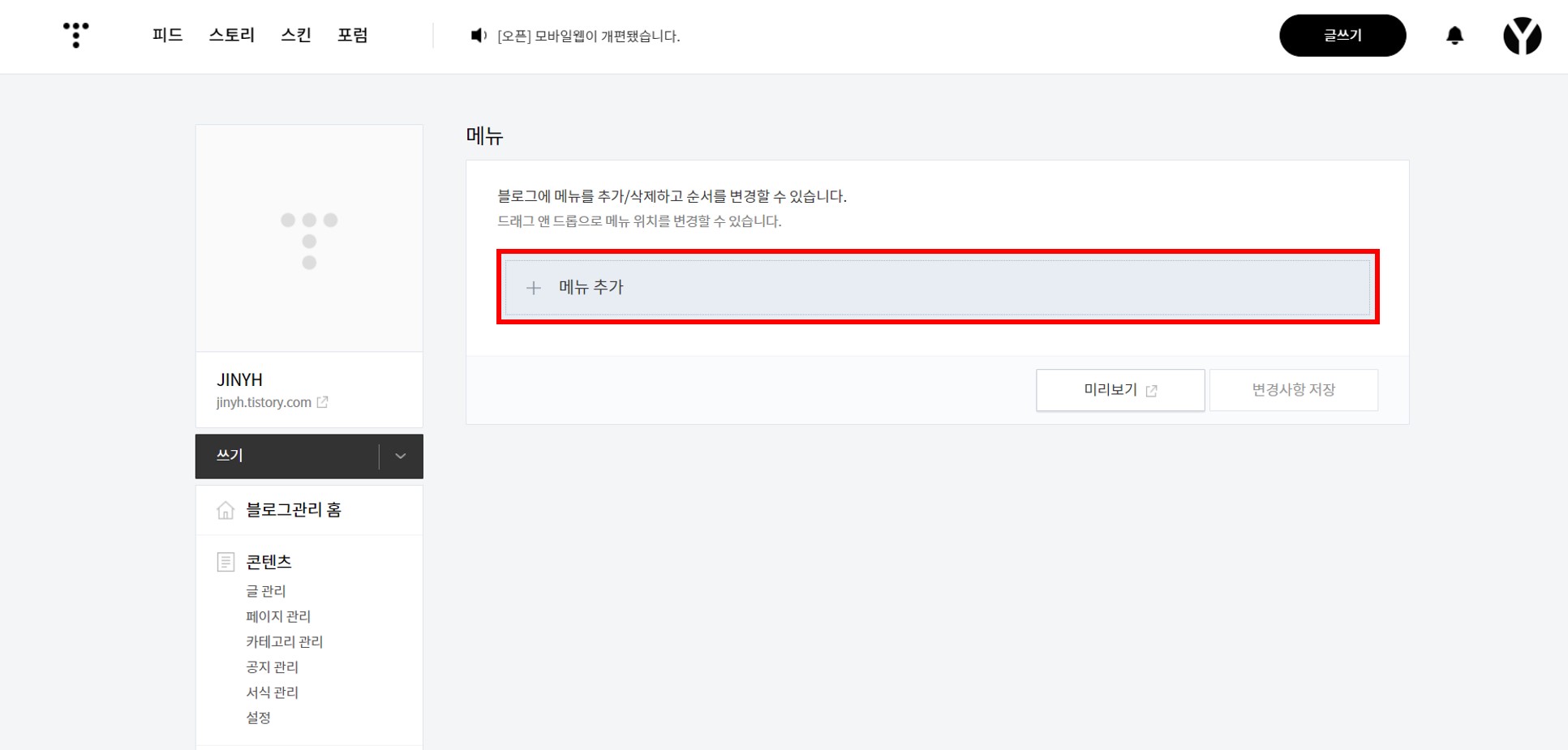
5] 꾸미기 : 모바일
아래는 '꾸미기'에서 '모바일'을 누르면 나오는 페이지다. '모바일'에서 가장 중요한 것은 '사용하지 않습니다'로 설정하는 것이다.
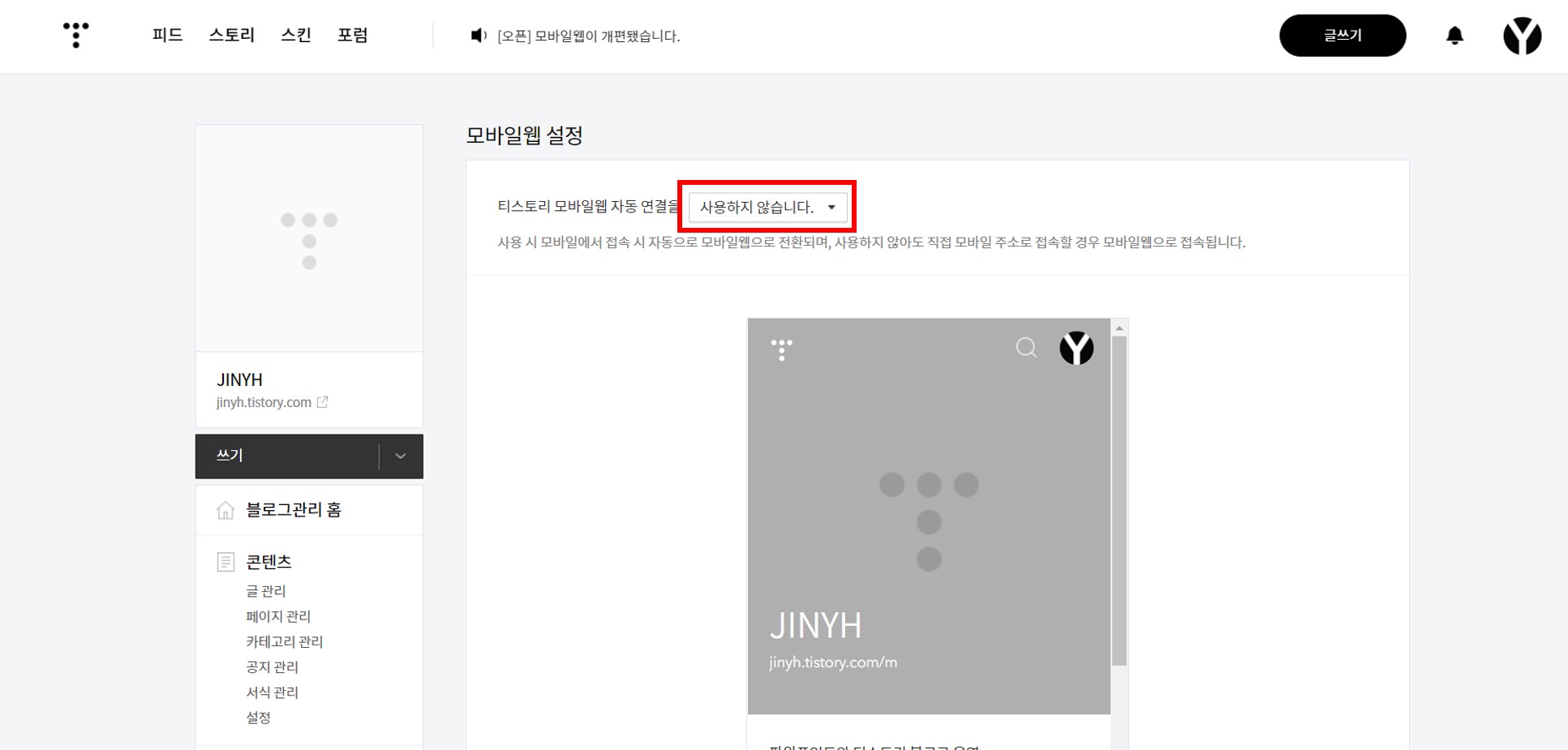
우리는 대부분 PC와 Mobile로 웹사이트를 이용하고, PC에서 볼 때와 Mobile에서 볼 때의 화면 비율과 모습이 다르다. (가장 크게는 PC에서는 가로형, Mobile에서는 세로형)
즉 웹사이트의 유저 인터페이스(User Interface)가 접속 기기에 맞게 달라져야 사용자가 보기 편한데, 티스토리에서 제공하는 반응형 스킨을 사용하면 PC로 볼 때와 Mobile로 볼 때 자동적으로 반응해서 화면 비율과 모습이 달라진다.
이때 자신이 블로그에 적용한 스킨 및 광고 설정 또한 자동적으로 반응해서 달라진다
티스토리 모바일 웹 자동 연결을 '사용합니다'로 설정할 경우에는 자신이 블로그에 적용한 스킨 및 광고 설정이 반영이 안 되기 때문에 반드시 '사용하지 않습니다'로 설정해야 한다.
6] 관리 : 블로그
아래는 '관리'에서 '블로그'를 누르면 나오는 페이지다.
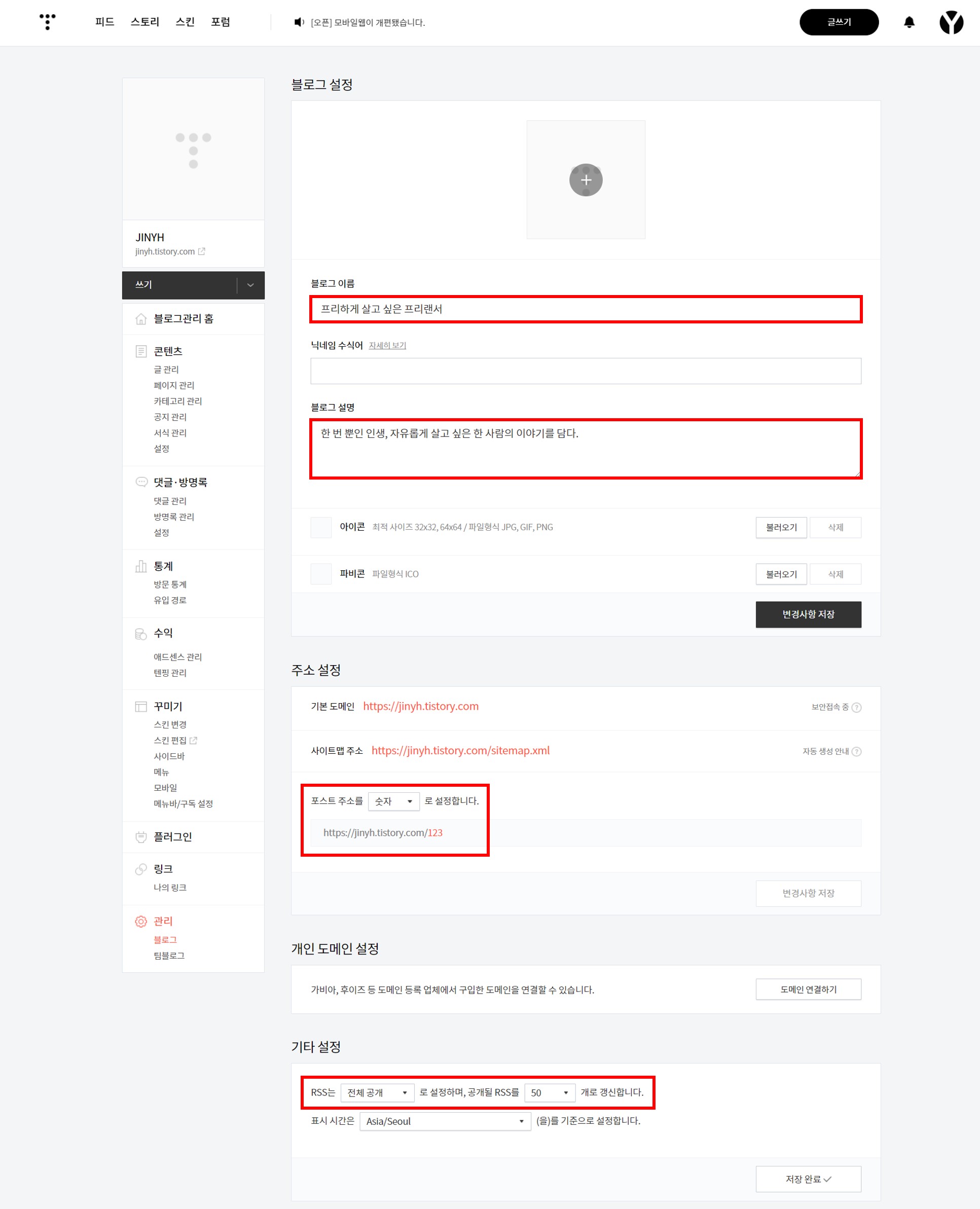
6-1] 블로그 이름 & 블로그 설명
'블로그 이름'과 '블로그 설명'은 자유롭게 선정하면 된다.
아래 이미지는 '빙 웹마스터'에서 'URL 검사'를 했을 때 나오는 모습이다.
2가지 오류가 있는 것을 알 수 있는데, '너무 짧은 제목'은 '블로그 이름'에 해당하고, '너무 길거나 짧은 Meta Description'은 '블로그 설명'에 해당한다.
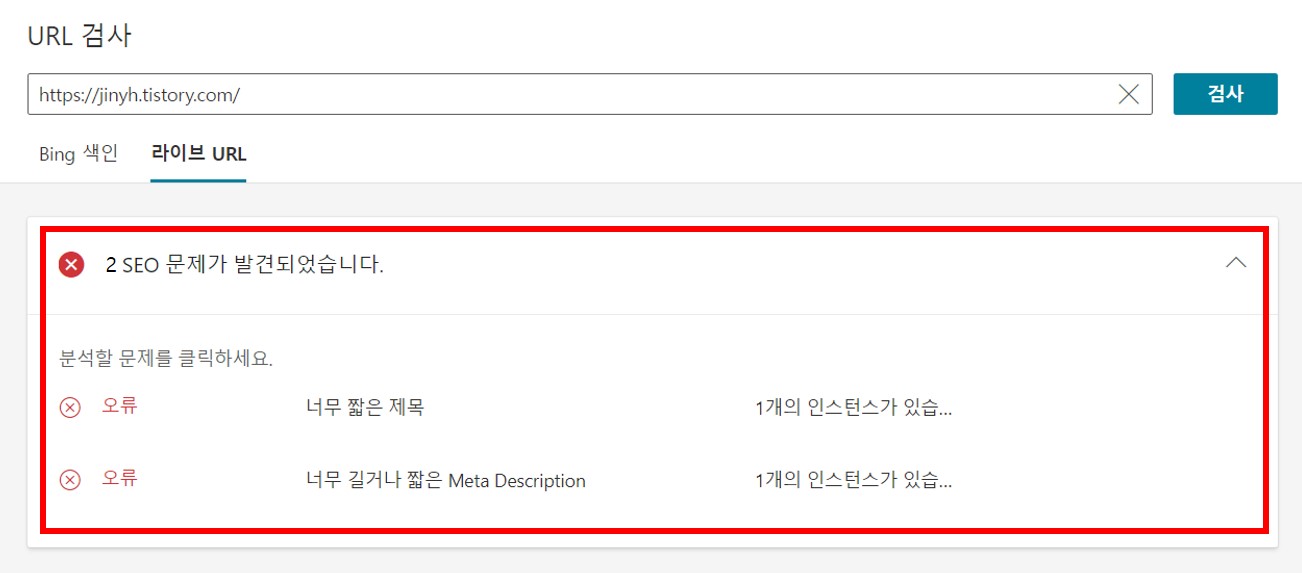
SEO에 문제가 있으면 검색 노출에 문제가 생길 수 있다고 하니 '블로그 이름'은 공백 포함 15자 정도로 하고, '블로그 설명'은 공백 포함 35자 정도로 하면 SEO에 문제가 없다고 뜰 것이다.
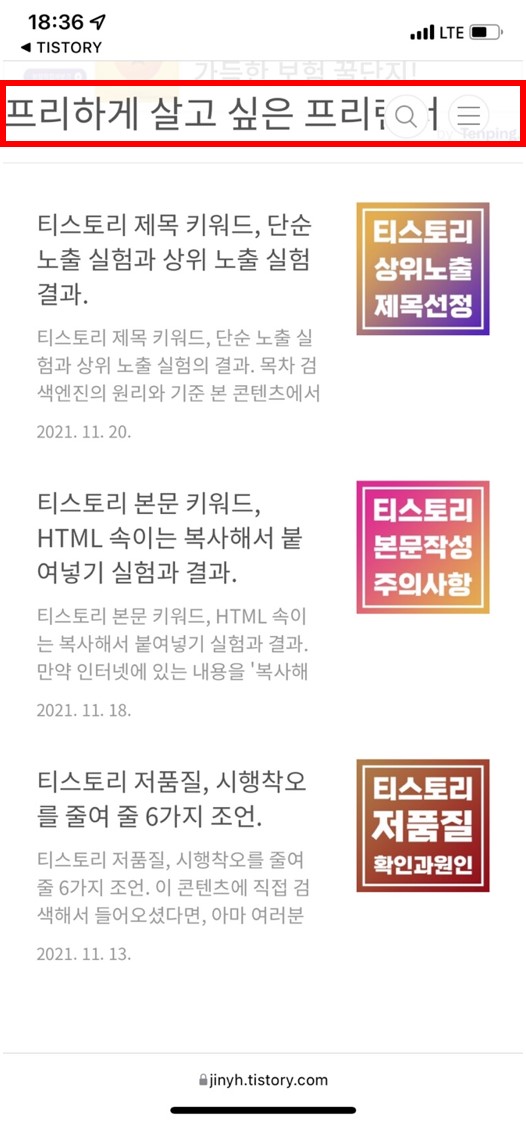
그런데 상기 이미지와 같이 Mobile에서 보면 우측 상단의 '검색' 버튼 때문에 '블로그 이름'이 가려지게 된다. 해서 나는 '제이스토리'로 짧게 적용했다.
짧게 하니 빙 웹마스터에서는 SEO에 문제가 있다고 뜨지만 검색 결과에는 영향이 없는 것 같아서 짧게 한 것을 유지하고 있다.
참고로 빙 웹마스터 URL 검사에서 'Bing 색인'과 '라이브 URL'이 있다.
'Bing 색인'은 색인 등록된 '기존 URL'에 대한 결과이고, '라이브 URL'은 색인 등록 여부와 관계없이 '현재 URL'에 대한 결과다.
만약 지금 막 티스토리 설정을 수정했다면 색인 등록을 해도 실시간으로 반영되지 않기 때문에 '라이브 URL'로 검사하면 SEO 문제 여부를 바로바로 확인할 수 있다.
6-2] 포스트 주소
포스트 주소는 '문자'와 '숫자' 중에서 하나를 선택한다. '숫자'로 설정하면 블로그 관리에 용이하고 '문자'로 설정하면 SEO에 유리하다.
6-3] RSS
RSS는 '전체 공개'와 '50'개로 설정한다. 이후 계속 변경해도 괜찮다.
만약 아래와 같이 네이버 서치 어드바이저에서 RSS 등록 시 rss 본문 크기를 줄여 달라고 나오면, RSS를 '부분 공개'로 변경하거나 '40'개로 변경하면 정상적으로 등록된다.